
Ar kada nors susimąstėte apie tai, kaip gauti rankas ant naujausio „Samsung“ įrenginio, už kurį mokate? Ar norite patikrinti naujas „Samsung“ įrenginio funkcijas, nesikreipiant į „Samsung“ parduotuvę? Šie dalykai dabar galimi naudojant „Samsung Remote Test Lab“. Galite išbandyti naujų „Samsung“ įrenginių savybes, „Apps“ suderinamumą ir kitas unikalias „Samsung“ įrenginio savybes iš esmės iš savo kompiuterio.
Pažiūrėkime, kaip gauti prieigą prie „Samsung“ testų laboratorijos ir patirti „Samsung“ įrenginius iš kompiuterio be išlaidų.
Prieiga prie „Samsung“ nuotolinio bandymo laboratorijos
Visų pirma svarbu turėti „Samsung“ paskyrą, kad galėtumėte pasiekti „Samsung“ nuotolinio bandymo laboratoriją. Jei neturite, apsilankykite „Samsung“ svetainėje ir spustelėkite mygtuką „Užsiregistruoti“. Registruodami užpildykite visus prašomus duomenis ir patvirtinkite paskyrą el. Paštu. Kitas žingsnis yra apsilankyti „Samsung“ kūrėjo svetainėje ir prisijunkite prie „Samsung“ paskyros. Atidarykite „Samsung Remote Test Lab“ ir spustelėkite rodomus įrenginius arba tiesiogiai apsilankykite Įrenginių sąraše ir pasirinkite bet kurį galimą įrenginį, kurį norite patikrinti.
Ieškos juostoje galite rasti įrenginį, kurį norite išbandyti. Norint naudoti bet kurį įrenginį nuotoliniu būdu, reikia šiek tiek kreditų, o jūs galite gauti nemokamus 10 kreditų kas 24 val. Spustelėję „ Gauti nemokamus kreditus! “.
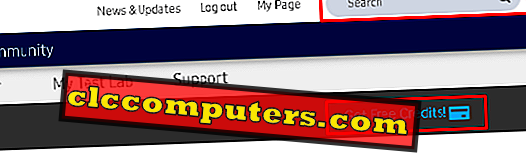
Pastaba: norėdami išbandyti įrenginius, reikės „ Java“ kaip būtinos sąlygos jūsų kompiuteryje. Jei to dar norite gauti, atsisiųskite JAVA iš šios nuorodos ir paleiskite atsisiųstą programą, vadovaudamiesi ekrane pateikiamomis instrukcijomis, kad ją įdiegtumėte.
Pasirinkite testuojamą „Samsung“ įrenginį
Pasirinkite įrenginį, kurį norite išbandyti, ir pasirinkite „ Android“ operacinės sistemos versiją, įrenginio modelio numerį ir laiką, kuriam norite rezervuoti įrenginį bandymo tikslams, ir spustelėkite pradžią.
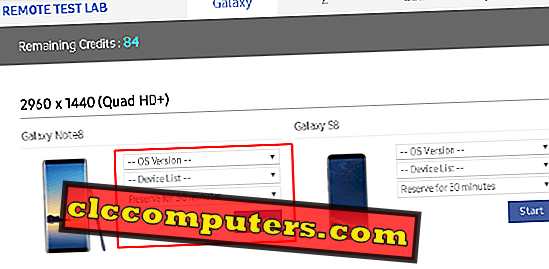
Prieš paspausdami mygtuką Pradėti, prietaisą dar kartą galite patvirtinti. Dabar pasirinkote įrenginį, kurį norite išbandyti, ir pereikite prie atsisiuntimo skyriaus.
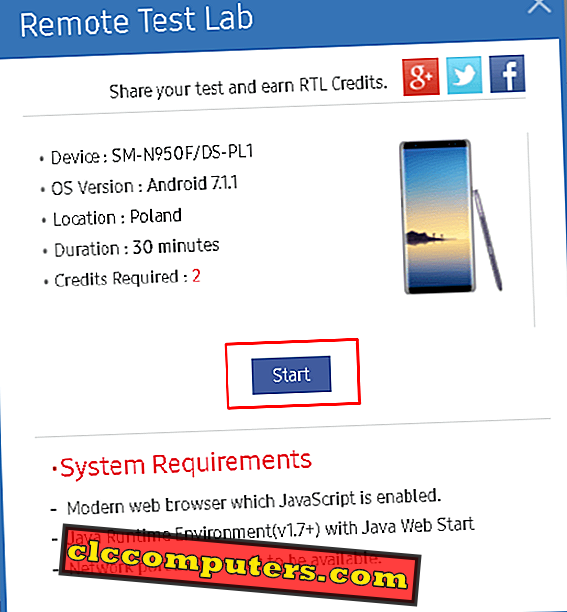
Įsitikinkite, kad atitinka sistemos reikalavimą ir pasirinkote tinkamą nuotolinio bandymo laboratorijos įrenginį, kad galėtumėte tęsti.
Atsisiųskite „Samsung Remote Test Lab“
Spustelėję mygtuką „START“ (atsisiųsti), bus parsisiųsti .jlnp failas. Baigę atsisiuntimą paleiskite atsisiųstą failą. Tai parsisiunčia „Samsung“ nuotolinio testo laboratorijos programą pasirinktam įrenginiui iš „Samsung“ serverio. Jūs gausite pop-up, prašydami leidimo paleisti programą, spustelėkite „ Vykdyti “. Po sėkmingo programos parsisiuntimo, jis nuotoliniu būdu prijungs jus prie tikrojo įrenginio.

Kai programa įkeliama, pasirinkite savo prietaiso kalbą ir spustelėkite Gerai. Atlaisvinkite įrenginį, paspaudę pelės žymeklį, kaip paprastai užrakinimo ekrane. Tada galite patikrinti visas prietaiso funkcijas ir iš anksto įdiegtas programas.
Redaktoriaus pastaba: bandydami įrenginį, nepamirškite pateikti jokių kredencialų, pvz., Kredito kortelės duomenų ar kitos asmeninės informacijos, ir vengti prisijungimo prie bet kokių paslaugų.
Bandymų programos suderinamumui
Norėdami išbandyti naują sukurtą programą: „ Dešiniuoju pelės mygtuku spustelėkite įrenginio ekraną ir pasirinkite„ Test “ ir pakelkite į„ Install application “.
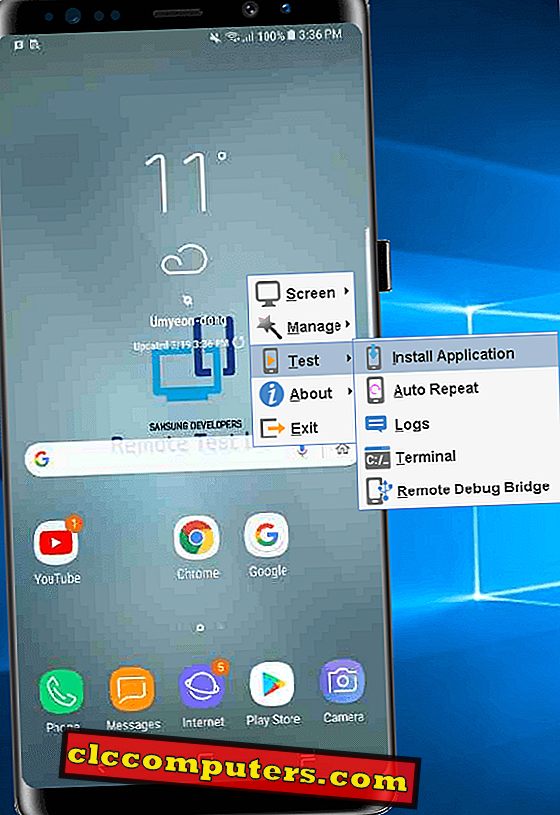
Tai paragins ekraną, kuriame galite pasirinkti savo programos vietą kompiuteryje. Jis bus įkeltas nuotoliniu būdu į įrenginį ir tada galėsite išbandyti šią programą įrenginyje. Įsitikinkite, kad jį išdiegėte po bandymo.
„Samsung“ nuotolinio bandymo laboratorija
Technologijos kasdien keičiasi su naujais išradimais. Geresni produktai nuolat auga. Rinkdamiesi tobulą prietaisą, kiekvienas susiduria su daugybe painiavų. Tai gali būti dėl patikimo šaltinio pateiktos informacijos trūkumo. Tik tada, kai jį patikrinate savo rankomis, galite įdėti tikėjimą ir patenkinti save pirkimui. „Samsung“ nuotolinio bandymo laboratorija tai įvykdo ir vartotojams bus naudinga pasitikėti savo prietaisais.
Nuotolinis bandymas ar „ Cloud“ bandymas naudojant „Android“ įrenginį reiškia, kad prietaisas tikrinamas internetu, faktiškai neturint fizinio kontakto su prietaisu. „Samsung“ nuotolinio bandymo laboratorija leidžia patikrinti bet kokią įrenginio funkciją. Išbandykite bet kurį realaus laiko tikrąjį „Samsung“ įrenginį naudodami šį. Be to, galite įdiegti programas ir pamatyti, ar jis suderinamas su pasirinktu įrenginiu. Šiame straipsnyje aptarėme viską, ką reikia žinoti apie „Samsung“ nuotolinio testavimo laboratoriją ir kaip pasiekti.













